Les 15 meilleures façons d'accélérer Windows 10
Publié: 2021-07-13De nos jours, Windows 10 fonctionne bien sur presque tous les ordinateurs que vous pouvez acheter, mais cela ne signifie pas que vous obtiendrez toujours des performances rapides. Si Windows 10 prend son temps, pourquoi ne pas essayer certaines de ces méthodes pour accélérer Windows 10 ?

1. Redémarrez votre ordinateur
Il est facile de maintenir une session Windows pendant des jours, des semaines ou même des mois. Windows est tout aussi stable de nos jours. C'est très bien, mais l'inconvénient est que les applications peuvent lentement commencer à obstruer les choses en ne jouant pas bien avec les ressources mémoire et CPU. Si votre ordinateur Windows est lent, essayez d'abord d'éteindre et de rallumer l'ordinateur pour voir si cela aide.
2. Utilisez un SSD
Bien que cela vous coûtera un peu d'argent, l'un des plus grands boosts de vitesse que vous pouvez donner à Windows est de l'installer sur un Solid State Drive (SSD). Ces disques sont plusieurs fois plus rapides que les disques durs à rotation mécanique.

Vous n'avez pas non plus besoin de dépenser une fortune. Si le coût est un problème, envisagez d'acheter un SSD relativement petit (par exemple 250 Go), puis de l'utiliser comme lecteur d'installation Windows avec quelques-unes de vos applications principales. Sur presque tous les ordinateurs, le passage à un SSD apporte des améliorations de vitesse instantanées et spectaculaires.
Les SSD peuvent être un peu compliqués, nous avons donc quelques lectures recommandées pour vous avant de sortir votre carte de crédit. Découvrez SATA 3 vs M.2 vs NVMe, le guide d'achat de SSD et tout ce que vous devez savoir sur l'usure des SSD.
3. Installez plus de RAM
Random Access Memory (RAM) est l'espace mémoire de travail rapide de votre ordinateur. Lorsqu'il n'y en a pas assez pour contenir toutes les données de votre application active et de votre système d'exploitation, Windows est obligé d'échanger des données dans la RAM vers et depuis votre disque dur. C'est l'un des plus grands désastres de performances qu'un ordinateur puisse rencontrer, ralentissant tout à un rythme douloureux. La solution la plus simple consiste à ajouter plus de RAM à votre système.

Tout d'abord, familiarisez-vous avec les exigences de RAM de Windows pour vous assurer que vous en avez assez. Vérifiez également les besoins en RAM des applications que vous souhaitez exécuter en même temps pour avoir une idée de la quantité de RAM dont vous avez besoin.
Vous n'aurez peut-être pas encore besoin de dépenser de l'argent pour une mise à niveau, essayez les suggestions de 7 façons d'effacer la mémoire et d'augmenter la RAM sous Windows et comment allouer plus de RAM à des applications spécifiques sous Windows.
4. Ajustez votre fichier d'échange pour de meilleures performances
Si vous devez compter sur un fichier d'échange RAM pour votre charge de travail actuelle et que les choses ralentissent beaucoup trop, vous devriez envisager d'optimiser votre fichier d'échange. Heureusement, nous avons un guide simple sur la façon de le faire, alors rendez-vous sur Comment optimiser le fichier d'échange dans Windows et passez un peu de temps à trouver le bon équilibre entre la taille du fichier d'échange.
5. Exécutez le nettoyage de disque
Il existe de nombreux coins et recoins où des déchets aléatoires s'accumulent sur votre disque dur. Ces fichiers temporaires peuvent ralentir votre système longtemps après que vous n'en ayez plus besoin, mais les trouver et les supprimer manuellement serait une corvée. Au lieu de cela, essayez d'exécuter le nettoyage de disque pour rechercher et supprimer automatiquement ces fichiers. Nous avons un guide pour le nettoyage de disque sur Comment exécuter le nettoyage de disque dans Windows 10.
6. Modifier les paramètres de performances de Windows
Windows propose de nombreux paramètres visuels attrayants, mais ils ont un prix ! Sur les ordinateurs bas de gamme, la désactivation de tout ou partie des décorations visuelles de Windows peut libérer des ressources système :
- Ouvrez le menu Démarrer et sélectionnez l'icône de la roue dentée des paramètres .
- Sélectionnez Système .
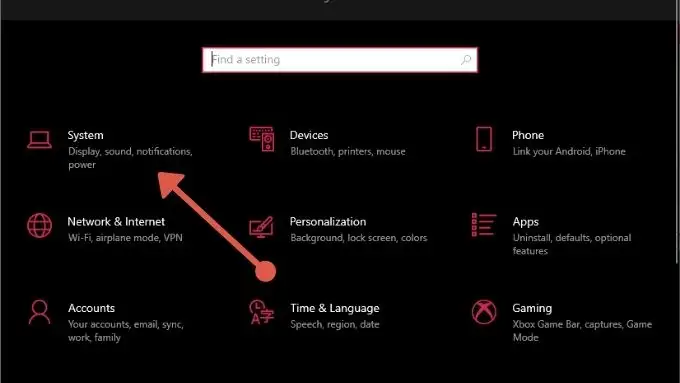
- Sélectionnez À propos de .
- Sélectionnez Paramètres système avancés .
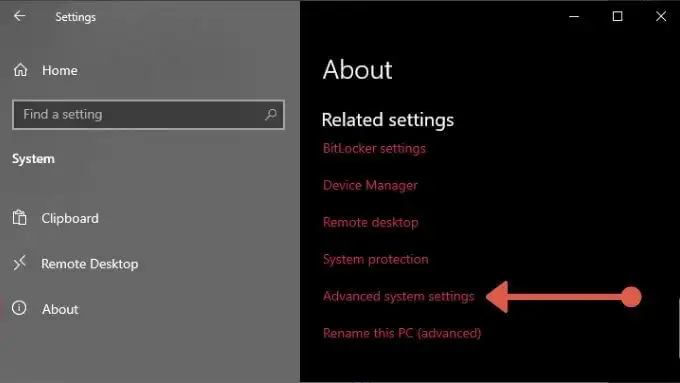
- Sélectionnez Paramètres sous Performances , puis Ajuster pour obtenir les meilleures performances .
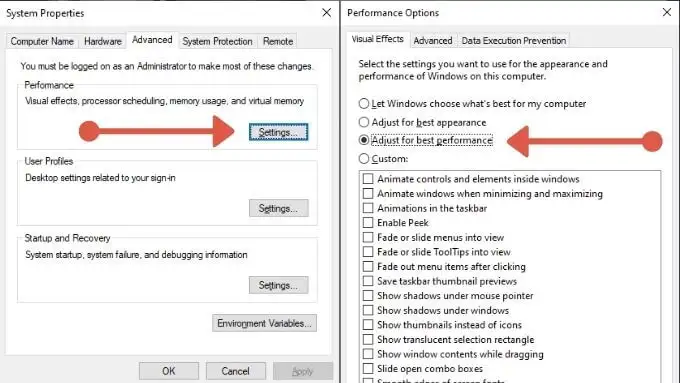
- Sélectionnez OK .
Maintenant, Windows ne sera pas aussi flashy, mais il devrait être plus rapide.
7. Rationalisez vos applications de démarrage
À chaque redémarrage de Windows, il y a probablement une longue liste d'applications en attente d'exécution au démarrage. Beaucoup d'entre eux peuvent avoir un impact considérable sur le temps qu'il faut avant que vous puissiez commencer à utiliser votre PC. C'est une bonne idée de parcourir toutes les applications configurées pour démarrer automatiquement avec Windows et de désactiver celles dont vous n'avez pas besoin. Jetez un œil à Comment désactiver ou modifier les programmes de démarrage dans Windows 10.

8. Activer les hautes performances
Windows est un système d'exploitation très gourmand en énergie et peut limiter les performances de votre ordinateur pour économiser la batterie ou réduire votre facture d'électricité mensuelle. Cependant, si votre système est branché au mur, pourquoi ne pas libérer tout son potentiel ? Tout ce que tu dois faire est :
- Ouvrez le menu Démarrer et sélectionnez l'icône de la roue dentée des paramètres .
- Sélectionnez Système .
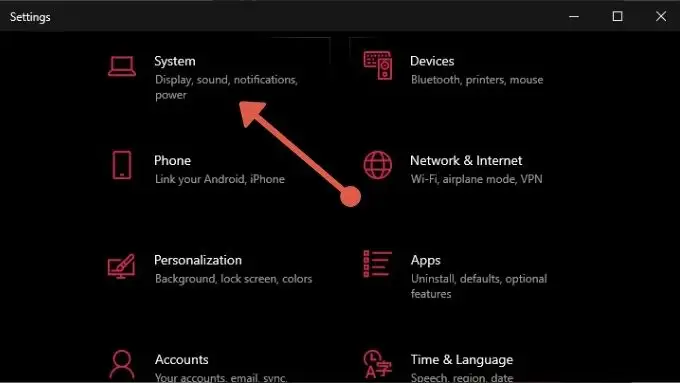
- Sélectionnez Alimentation et veille .
- Sélectionnez Paramètres d'alimentation supplémentaires .
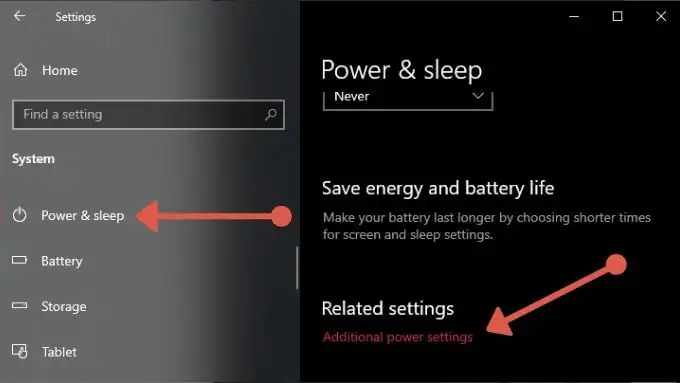
- Sélectionnez Hautes performances .

Votre ordinateur recevra désormais autant de puissance qu'il en a besoin pour atteindre ses performances optimales.
9. Activer le démarrage rapide dans le BIOS
La plupart des cartes mères ont une option de démarrage rapide que vous pouvez utiliser pour réduire le nombre de choses que le BIOS fait au démarrage et pour supprimer tout retard artificiel, comme celui qui attend que vous appuyiez sur le bouton qui lance le BIOS. Consultez le manuel de votre carte mère pour des détails spécifiques sur la façon de le faire sur votre système.
10. Utilisez le mode Veille ou Hibernation
Au lieu d'éteindre complètement votre ordinateur, envisagez d'utiliser les modes veille ou hibernation, qui sont tous deux plus rapides à démarrer qu'un démarrage à froid. Si vous ne savez pas ce qu'est l'un ou l'autre de ces modes, veuillez lire Quelle est la différence entre veille et veille prolongée dans Windows 10 ?
11. Mettre en pause ou arrêter la synchronisation des applications cloud
Les applications cloud telles que OneDrive, Google Drive et Dropbox sont des moyens pratiques de sauvegarder et de partager des fichiers sur votre ordinateur, mais si elles utilisent votre disque pendant que vous essayez de faire autre chose, cela peut entraîner des problèmes de performances.

Donc, si vous exécutez l'une de ces applications ou des applications de synchronisation cloud similaires sur votre ordinateur, envisagez de désactiver la synchronisation automatique ou de planifier la synchronisation pendant la nuit lorsque vous n'essayez pas d'utiliser l'ordinateur.
Pour un exemple de la façon dont cela fonctionne, consultez Comment désactiver OneDrive sur votre PC Windows 10.
12. Désactiver l'indexation de la recherche
Afin de vous assurer d'obtenir des résultats de recherche instantanés dans Windows, un programme d'indexation de fichiers s'exécute en arrière-plan à certains intervalles. Sur certains ordinateurs, l'indexation de la recherche peut entraîner des problèmes de performances, mais vous pouvez la désactiver sans trop de problèmes. Lisez simplement Désactiver l'indexation dans Windows pour de meilleures performances pour les détails.
13. Vérifiez les logiciels malveillants

Il existe toutes sortes de logiciels malveillants qui peuvent arrêter votre ordinateur, c'est donc toujours une bonne idée d'exécuter un logiciel antivirus et antimalware pour exclure les logiciels malveillants comme le coupable d'une expérience Windows lente. Si vous ne savez pas comment procéder, lisez Comment supprimer complètement les logiciels malveillants avec des outils gratuits.
14. Mettez à jour vos pilotes
Des pilotes incorrects ou obsolètes peuvent souvent être à l'origine de mauvaises performances. Vérifier manuellement que vos pilotes sont à jour est pénible, vous voudrez donc probablement lire notre guide sur la façon d'automatiser les mises à jour des pilotes de périphérique.
15. Désactiver les applications d'arrière-plan
Si votre ordinateur n'est pas particulièrement haut de gamme, les programmes exécutés en arrière-plan peuvent réduire les performances de votre matériel. Pour désactiver les applications d'arrière-plan :
- Ouvrez le menu Démarrer et sélectionnez l' icône de rouage des paramètres .
- Sélectionnez Confidentialité .
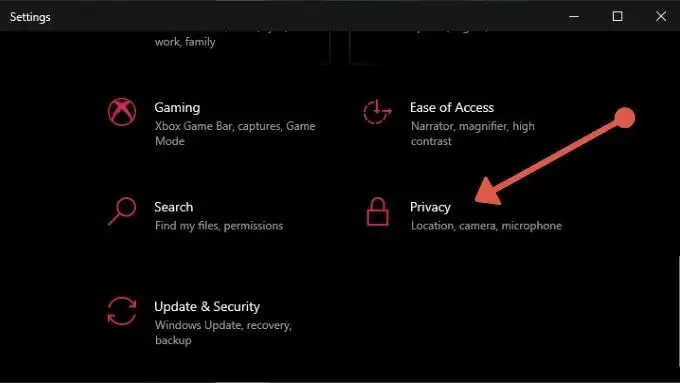
- Sélectionnez Applications d'arrière-plan .
- Désactivez toutes les applications d'arrière-plan ou faites-le pour les applications individuelles dont vous n'avez pas besoin.
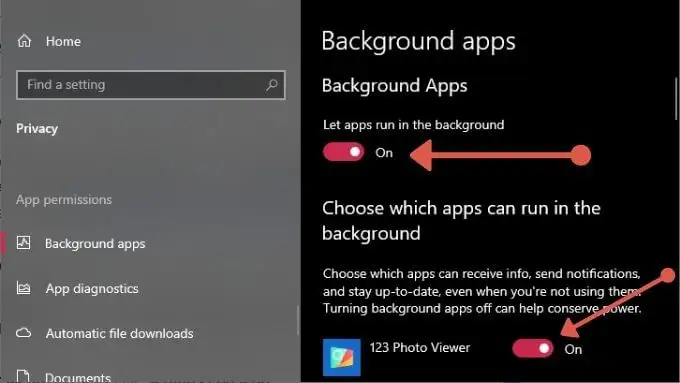
Pour la plupart des ordinateurs modernes, vous n'avez pas besoin de le faire, mais sur des machines très limitées, c'est l'une de ces petites améliorations de performances qui peuvent vraiment s'additionner à la fin.
Cela conclut notre liste de conseils Windows 10 pour accélérer la vitesse. N'hésitez pas à partager vos propres connaissances sur l'amélioration des performances avec le reste de la communauté dans les commentaires ci-dessous. En prime, consultez notre super guide sur 99 façons de rendre votre ordinateur rapide.
